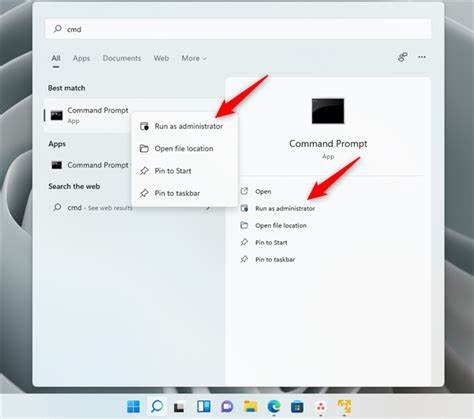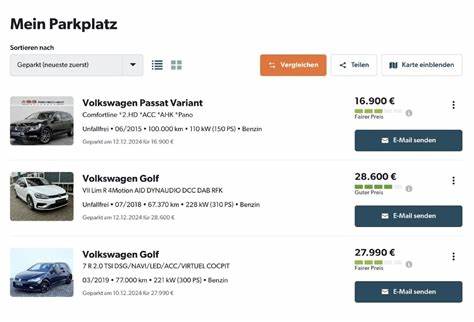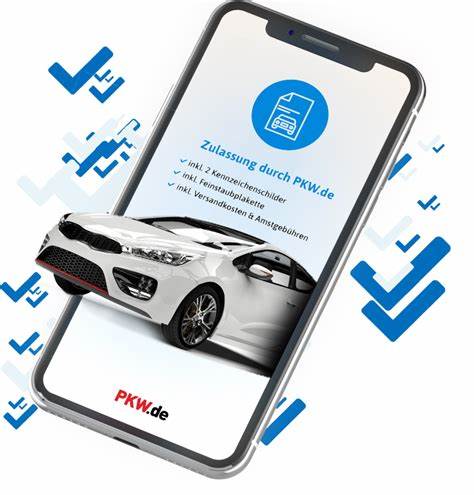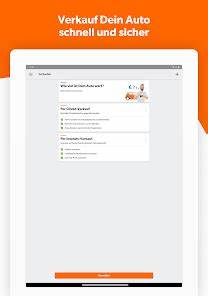命令提示符作为Windows操作系统的重要工具,为用户提供了以文本命令直接控制计算机系统的能力。尽管现代Windows版本普遍采用图形界面操作,但命令提示符依然因其强大的功能和灵活性被众多技术专家以及高级用户广泛使用。如何快速且准确地在Windows 10和Windows 11版本中打开命令提示符,成为了许多计算机爱好者和专业技术人员必备的技能。熟练掌握各种打开方法不仅能提高操作效率,还能帮助用户更好地进行系统管理、诊断问题和执行高级任务。 在Windows 10和Windows 11中,用户可以通过多种途径打开命令提示符,满足不同场景下的需求。启动菜单是最常见的入口,只需点击屏幕左下角的开始按钮,输入“cmd”或“命令提示符”,系统便会自动匹配对应的程序供选择。
通过鼠标右键点击图标并选择“以管理员身份运行”,用户能够获取更高权限,完成需要系统级别权限的操作,这对于系统配置调整和故障修复尤为重要。 除了传统的启动菜单,快捷键也极大地简化了访问命令提示符的流程。按下Windows键加X组合键,系统会弹出快速访问菜单。其中的“命令提示符”选项可以直接打开普通权限的命令行窗口,而“命令提示符(管理员)”则适用于需要提升权限的操作。对于习惯使用键盘的用户,这样的快捷方式无疑提高了使用效率,同时减少了鼠标操作的繁琐。 文件资源管理器(File Explorer)还提供了灵活的路径打开命令提示符的方法。
通过打开资源管理器并导航至目标文件夹,点击地址栏并输入“cmd”,按下回车键时,命令提示符窗口便会自动定位至该文件夹路径,极大地方便了针对特定目录的操作需求。这种方式对于批量文件管理、脚本运行以及特定位置执行命令具有显著优势。 Windows运行窗口也是启动命令提示符的快捷入口。通过按下Windows键加R组合键,弹出“运行”对话框,输入cmd后按回车即可快速启动命令提示符。这种方式尤其适合熟悉命令且期望快速响应的用户,同时该方法支持后台运行和任务调度的结合使用,提升了操作灵活性。 任务管理器同样可以用来打开命令提示符。
按下Ctrl+Shift+Esc快捷键打开任务管理器,选择“文件”菜单中的“运行新任务”,输入cmd并勾选“以管理员身份创建此任务”,点击确定后即可获得提升权限的命令行窗口。这种方法常用于其他打开途径失效或者系统出现异常的紧急情况下,帮助用户恢复系统控制权。 当然,使用命令提示符时,理解基础命令的执行也至关重要。常见命令如cd(切换目录)、dir(显示当前目录文件列表)、mkdir(创建新文件夹)等,都为日常文件和系统管理提供基础支持。结合网络配置命令比如ipconfig,可以快速获取和排查网络状态,提升系统维护的效率。 有时用户需要关闭命令提示符窗口,除了常见的点击窗口右上角关闭按钮或输入exit命令外,利用Alt+F4快捷键也能迅速关闭窗口,方便快捷。
此外,为了确保操作安全,建议用户通过“以管理员身份运行”开启命令提示符,保证拥有足够操作权限,并避免权限不足导致的命令执行失败。 在某些情况下,用户会遇到命令提示符无法正常打开或运行的问题。针对这些困境,可以检查系统路径中cmd.exe文件是否存在于默认目录,确认系统环境变量配置是否正确;若权限受限,尝试通过管理员身份启动;或者在命令提示符属性中执行恢复默认设置操作。结合以上措施,往往能有效解决常见故障,确保命令提示符的正常使用。 为了更便捷地使用命令提示符,用户还可以将命令提示符图标固定在任务栏或开始菜单中,方便日后直接访问。通过右键菜单的属性选项,用户也能为快捷方式设置自定义的快捷键组合,进一步提升访问效率,为常用操作节省宝贵时间。
总之,掌握在Windows 10和Windows 11中打开命令提示符的多种方法,不仅提升了操作系统的掌控能力,还可轻松应对复杂任务和技术难题。结合实用快捷方式及权限管理,用户能够更加灵活高效地进行系统维护和管理。随着对命令行工具的深入了解,任何用户都有机会从繁琐的图形界面操作中解放出来,通过简洁有力的命令快速执行复杂任务,提升整体使用体验。探索这些打开技巧与命令应用,您的Windows使用之旅将更加顺畅且富有成效。